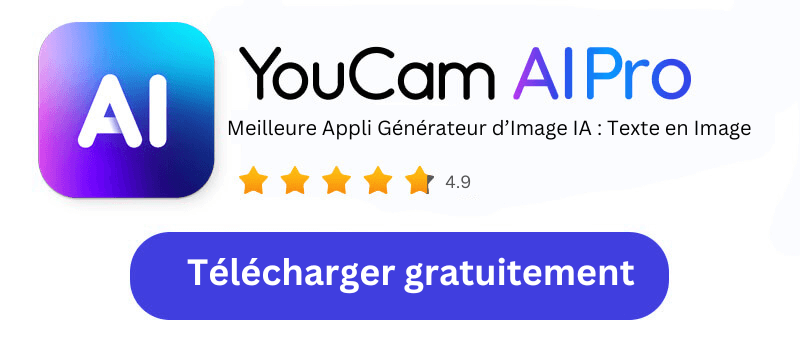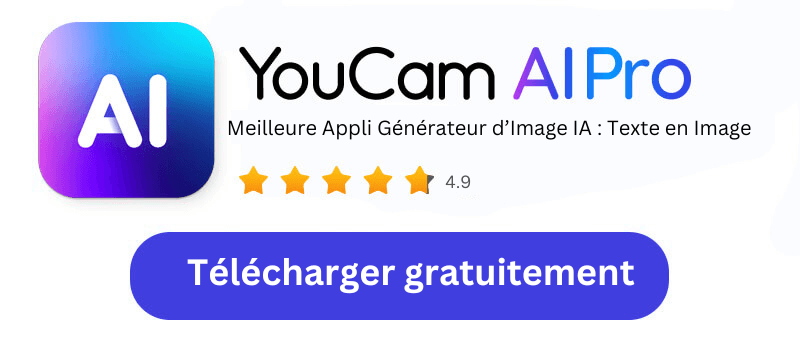Avez-vous déjà vu le meme virale "Chill Guy" apparaître dans votre fil d'actualités et vous êtes-vous demandé comment créer le vôtre ? Grâce à l'IA, c'est plus facile que jamais ! Découvrez YouCam AI Pro, l'application idéale pour les créateurs de memes prêts à passer à la vitesse supérieure. Que vous soyez un passionné des réseaux sociaux, un fan de Chill Guy ou que vous souhaitiez simplement créer quelque chose de fun à partager, ce guide vous montrera comment créer et personnaliser votre propre meme Chill Guy.
À la fin, vous saurez comment créer votre meme en quelques clics et le rendre totalement unique.
Qui est Chill Guy ?

Source : X
Si vous avez déjà été sur internet, vous avez probablement vu le meme "Chill Guy". Cette image virale capture l'humour détendu et l'authenticité, souvent accompagnée de légendes intelligentes qui résonnent avec les utilisateurs des réseaux sociaux. Les memes Chill Guy sont polyvalents - drôles, sarcastiques ou absurdes - et sont utilisés pour exprimer tout, des difficultés au bureau aux ambiances du week-end.
L'artiste américain Philip Banks a introduit Chill Guy le 4 octobre dernier avec une illustration sur X (anciennement Twitter). Depuis lors, Chill Guy est devenu un phénomène culturel, sa coolitude sans effort en faisant une sensation virale sur des plateformes comme TikTok et Twitter.
Le meme Chill Guy n'est pas seulement une image ; c'est un phénomène culturel. Et si vous pouviez créer vos propres memes Chill Guy ? Avec YouCam AI Pro, vous pouvez le faire en quelques secondes.
Comment créer votre propre meme Chill Guy avec YouCam AI Pro
YouCam AI Pro est un générateur de memes IA puissant qui permet aux créateurs de memes de libérer leur créativité facilement. Voici un guide complet, étape par étape, pour créer votre propre meme Chill Guy avec l'application.
Étape 1 : Téléchargez la meilleure application générateur de meme de Chill Guy - YouCam AI Pro
Téléchargez YouCam AI Pro depuis l'App Store ou Google Play pour des outils d'édition avancés conçus pour donner vie à vos idées de memes.
Étape 2 : Allez dans "Remplacement IA" pour personnaliser le meme Chill Guy

Une fois l'application lancée, ouvrez la fonction "Remplacement IA" dans la section "Retouche photo IA". Cet outil vous permet de remplacer des parties de l'image par du contenu généré par IA.
Étape 3 : Coloriez la zone que vous souhaitez modifier
Utilisez l'outil de coloration pour personnaliser les memes Chill Guy en mettant en évidence des zones spécifiques comme son visage, son environnement ou ses accessoires pour des modifications précises.
Étape 4 : Écrivez votre prompt pour le meme Chill Guy
Rédigez un prompt créatif pour personnaliser votre meme Chill Guy ! Que ce soit Chill Guy sur Mars ou en train de se détendre dans un hamac entouré d'oiseaux tropicaux, plus votre idée est unique, plus votre meme sera réussi.
Étape 5 : Appuyez sur "Générer" pour voir votre meme Chill Guy
Après avoir saisi votre prompt, appuyez sur le bouton magique "Générer". L'IA se mettra au travail et transformera votre image en un meme Chill Guy unique.
Étape 6 : Plus d'édition pour perfectionner votre meme Chill Guy
Votre meme ne s'arrête pas là. Utilisez d'autres outils IA dans YouCam AI Pro pour des retouches supplémentaires.
- Arrière-plan IA : pour remplacer l'arrière-plan de l'image.
- Extension IA : pour agrandir l'image.
- Suppression IA : pour supprimer les objets indésirables.
Polissez votre création jusqu'à ce que vous soyez satisfait du résultat final — après tout, la créativité n'a pas de limites !
Comment changer les arrière-plans pour votre meme Chill Guy avec YouCam AI Pro
Parfois, un meme Chill Guy atteint de nouveaux sommets lorsqu'il est associé à un arrière-plan frais. YouCam AI Pro rend cela incroyablement simple grâce à sa fonctionnalité spécialisée "Arrière-plan IA". Voici comment vous pouvez changer rapidement le cadre de votre meme.
Étape 1. Accédez à l'arrière-plan IA pour meme Chill Guy

Utilisez l'outil "Arrière-plan IA" de YouCam AI Pro pour remplacer facilement l'arrière-plan de votre photo par n'importe quel cadre que vous souhaitez.
Étape 2. Téléchargez l'image Chill Guy enregistrée
Assurez-vous d'avoir enregistré votre meme Chill Guy personnalisé précédemment. Téléchargez-le dans l'outil Arrière-plan AI pour commencer le processus d'édition.
Étape 3. Sélectionnez l'arrière-plan IA pour meme Chill Guy

Une fois l'image téléchargée, sélectionnez la fonctionnalité Arrière-plan pour parcourir une série d'options prédéfinies ou créer votre propre arrière-plan à partir du texte à utiliser comme toile de fond.
Étape 4. Choisissez un arrière-plan photo

Vous n'aimez pas l'arrière-plan IA ? Choisissez l'arrière-plan photo qui correspond à l'ambiance de votre meme. Sélectionnez un nouvel arrière-plan à partir de la bibliothèque de l'application ou téléchargez votre propre photo pour l'utiliser comme arrière-plan.
Étape 5. Générez et enregistrez votre meme Chill Guy

Une fois l'arrière-plan confirmé, appuyez sur "Générer" pour mettre à jour le meme. Enregistrez l'image finale et partagez-la avec vos amis ou sur les réseaux sociaux pour obtenir des likes !
Commencez à créer des memes Chill Guy avec YouCam AI Pro
Créer et personnaliser votre propre meme Chill Guy n'a jamais été aussi simple. Avec YouCam AI Pro, vous pouvez laisser libre cours à votre créativité et produire des memes qui feront sourire tout le monde. Téléchargez YouCam AI Pro aujourd'hui et commencez à générer des memes hilarants et uniques en quelques taps. Libérez votre créativité et partagez les vibes chill avec le monde !



 Version originale:
Version originale: